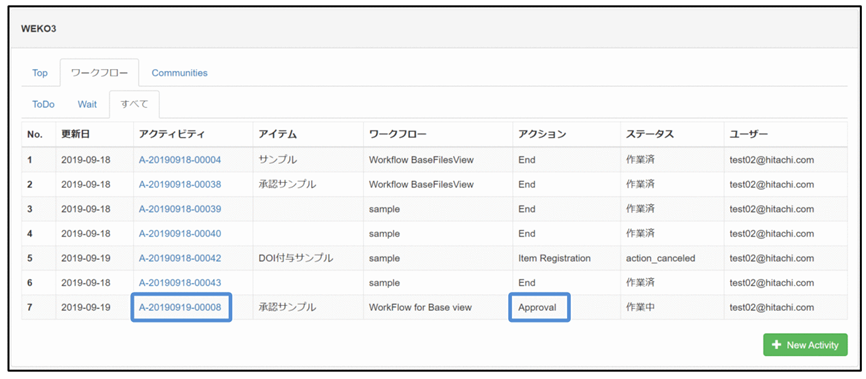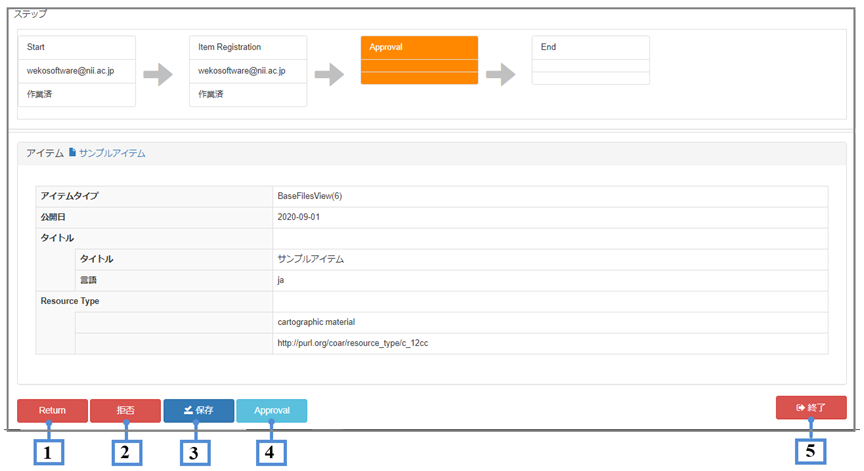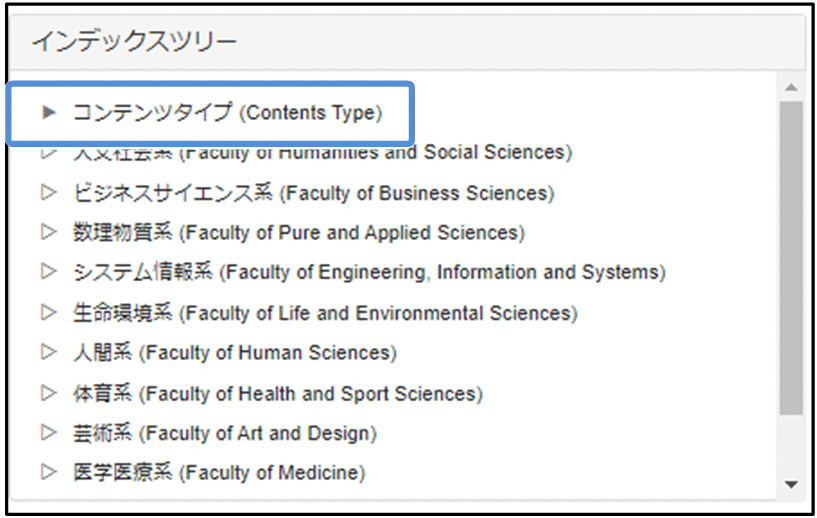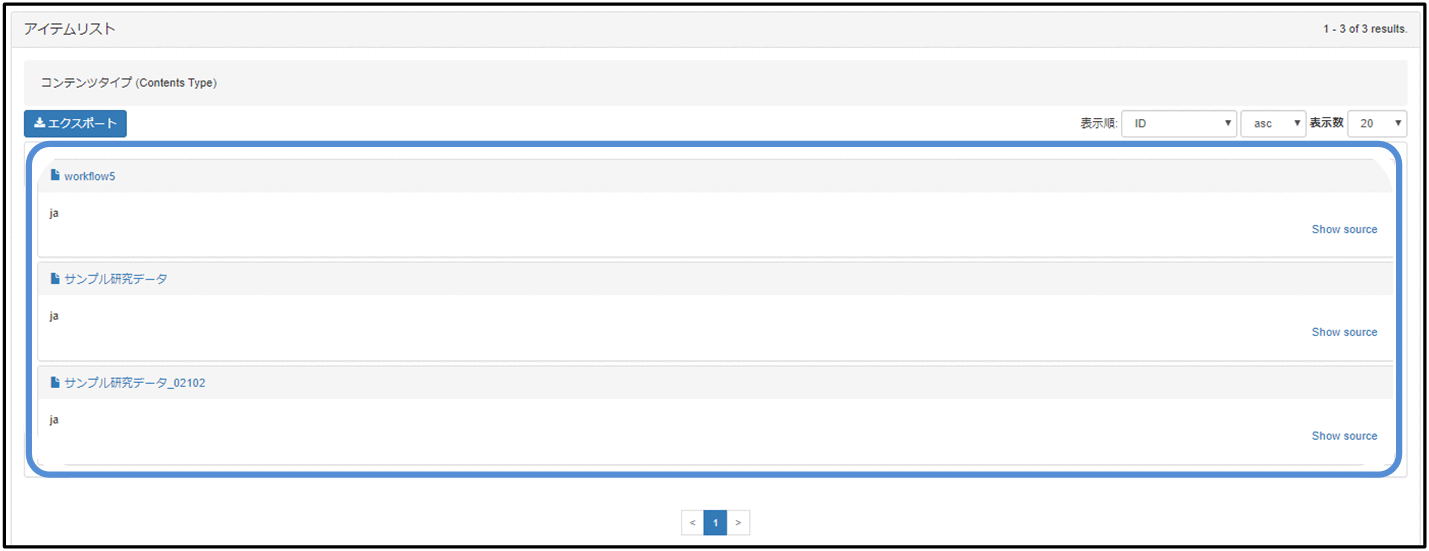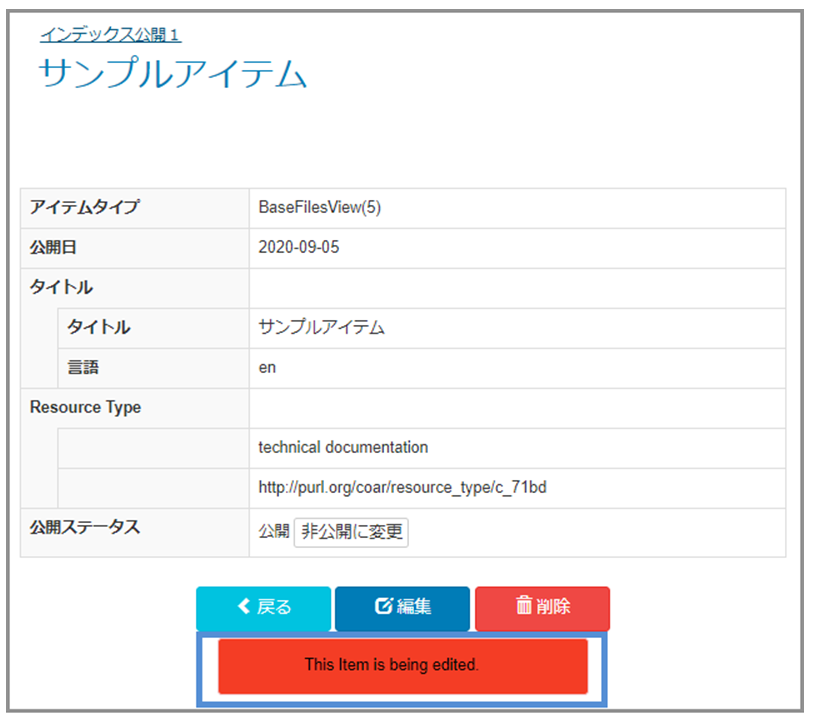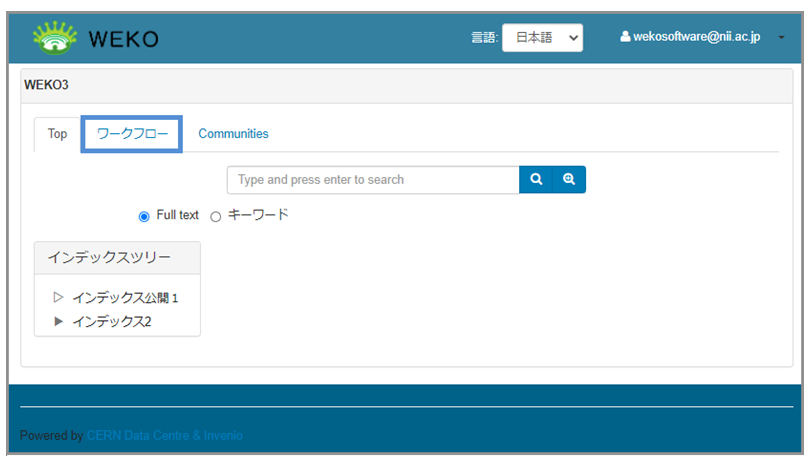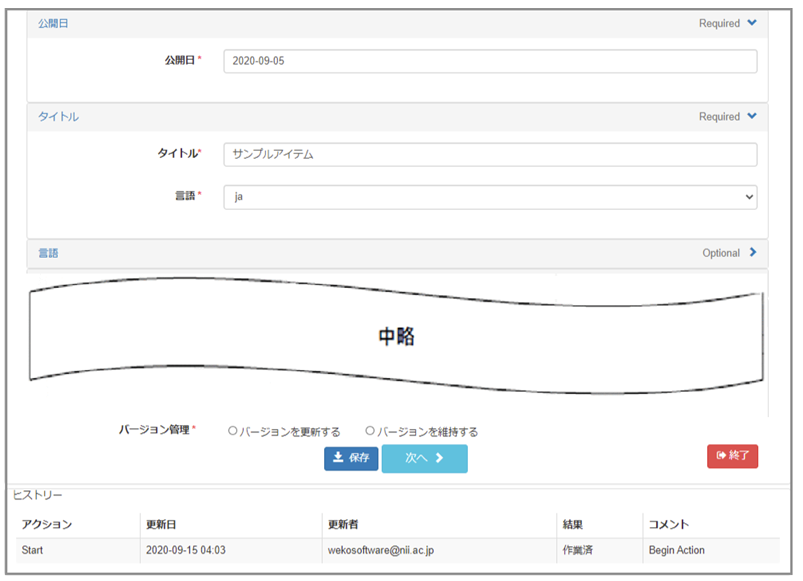...
(2) 表示された[アクティビティ一覧]画面のアクションが「Approval」のアクティビティ名をクリックします。
[アイテム承認]画面が表示されます。
(3) 表示された[アイテム承認]画面の[Approval]ボタンをクリックします。
[アイテム承認]画面の項目と説明
項番 | 項目 | 説明 |
|---|---|---|
1 | [Return]ボタン | クリックすると、アイテムの「やり直し」となります。[アイテム登録]画面に遷移します。 |
2 | [拒否]ボタン | クリックすると、アイテムの承認は「拒否」されます。 |
3 | [保存]ボタン | クリックすると、入力した内容が一時保存されます。 |
4 | [Approval]ボタン | クリックすると、アイテムが「承認」されます。次のアクションがない場合は[アクティビティ詳細]画面が表示されます。 |
5 | [承認]ボタン | クリックすると、入力した内容を破棄し、作業中のアクティビティを中止します。 |
...
(1) [インデックスツリー]画面からインデックスをクリックします。
[アイテムリスト]画面が表示されます。
(2) 表示された[アイテムリスト]画面から編集するアイテムのタイトルをクリックします。
[アイテム詳細]画面が表示されます。
(3) 表示された[アイテム詳細]画面の[編集]ボタンをクリックします。
[Item Registration]画面が表示されます。
...
【注意事項】
該当アイテムが編集中の場合、[The item is being edited.]というメッセージが表示されます。この場合に、アイテムを編集するために[アクティビティ一覧]画面から編集するアクティビティ名をクリックします。
①[ホーム]画面から[ワークフロー]タブをクリックします。
②[ToDo]タブ、または[すべて]タブのいずれかを選択します。
[アクティビティ一覧]画面が表示されます。
...
③表示された[アクティビティ一覧]画面から編集するアクティビティ名をクリックします。
[Item Registration]画面が表示されます。
(4) 該当項目を編集します。
各項目の編集方法の詳細は「3.2.メタデータ入力」を参照してください。
(5) [バージョン管理]を選択します。
...
- [バージョンを更新する]を選択する場合、編集したアイテムのバージョンがアップされて、アイテムが更新されます。
- [バージョンを維持する]を選択する場合、現在のバージョンが維持されて、アイテムが更新されます。
※[バージョン管理]は入力必須項目です。
...